Excel中使用VLOOKUP查找文本型数字的具体步骤 如何利用VLOOKUP函数在Excel中查找文本型数字
更新时间:2023-06-27 15:32:51作者:xiaoliu
Excel中使用VLOOKUP查找文本型数字的具体步骤,在Excel中,VLOOKUP函数是一种非常常用的查找函数,而当我们需要查找文本型数字时,使用VLOOKUP函数也是非常方便的。下面我们来详细了解一下如何利用VLOOKUP函数在Excel中查找文本型数字的具体步骤。
具体步骤如下:
1、打开一个工作样表作为例子。如图所示。
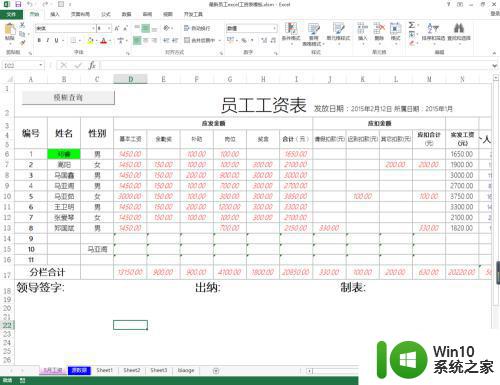
2、清洗数据类型,并去除单元格格式,添加一组文本型数字序列。
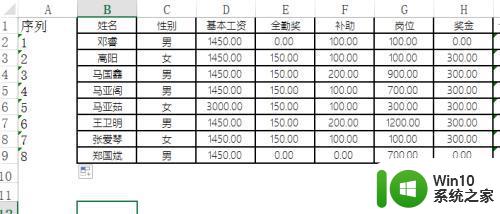
3、在空白单元格内输入vlookup公式。并获得返回结果。
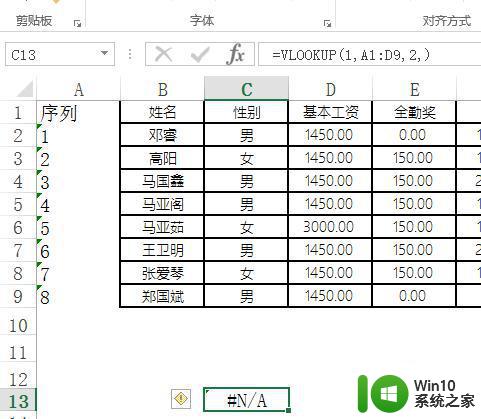
4、vlookup中查找的是数值1,而序列是文本1,所以需要修改查找参数为"1"。
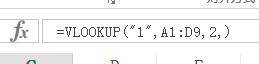 5得到正确的结果。如图所示:
5得到正确的结果。如图所示:
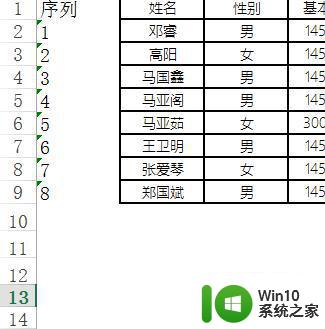
6、或者将文本序列转置为数值,也能得到正确的结果。
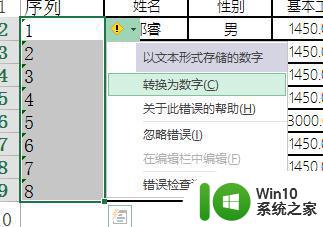
以上就是关于在Excel中使用VLOOKUP进行文本型数字查找的具体步骤,如果您遇到相同的情况,您可以按照本文所述的方法来解决。
Excel中使用VLOOKUP查找文本型数字的具体步骤 如何利用VLOOKUP函数在Excel中查找文本型数字相关教程
- Excel表格中使用VLOOKUP函数的步骤详解 如何在两个Excel表格中使用VLOOKUP函数实现数据匹配
- vlookup函数模糊查找使用方法 vlookup模糊查找如何使用
- ifna和vlookup的联合运用 如何使用IFNA函数和VLOOKUP函数一起查找对象
- Excel表格中的VLOOKUP函数如何应用于筛选后的区域 怎样在Excel筛选状态下利用VLOOKUP函数只匹配被筛选的范围
- excel里面的vlookup函数使用方法 excel函数vlookup怎么用
- vlookup函数精确查找的使用方法 vlookup函数精确查找的语法和用法详解
- vlookup函数从右往左如何查找 vlookup函数从右往左查找顺序
- vlookup函数和column函数混合使用的技巧 如何在vlookup函数中嵌套使用column函数
- vlookup反向查找公式示例 vlookup函数逆向查找步骤
- vlookup如何让查找范围固定 vlookup函数如何设定固定的查找范围
- Excel如何使用VLOOKUP函数匹配多列数据 VLOOKUP函数如何用于匹配多列数据的方法
- wps如何查找字数 如何使用wps查找文章字数
- U盘装机提示Error 15:File Not Found怎么解决 U盘装机Error 15怎么解决
- 无线网络手机能连上电脑连不上怎么办 无线网络手机连接电脑失败怎么解决
- 酷我音乐电脑版怎么取消边听歌变缓存 酷我音乐电脑版取消边听歌功能步骤
- 设置电脑ip提示出现了一个意外怎么解决 电脑IP设置出现意外怎么办
电脑教程推荐
- 1 w8系统运行程序提示msg:xxxx.exe–无法找到入口的解决方法 w8系统无法找到入口程序解决方法
- 2 雷电模拟器游戏中心打不开一直加载中怎么解决 雷电模拟器游戏中心无法打开怎么办
- 3 如何使用disk genius调整分区大小c盘 Disk Genius如何调整C盘分区大小
- 4 清除xp系统操作记录保护隐私安全的方法 如何清除Windows XP系统中的操作记录以保护隐私安全
- 5 u盘需要提供管理员权限才能复制到文件夹怎么办 u盘复制文件夹需要管理员权限
- 6 华硕P8H61-M PLUS主板bios设置u盘启动的步骤图解 华硕P8H61-M PLUS主板bios设置u盘启动方法步骤图解
- 7 无法打开这个应用请与你的系统管理员联系怎么办 应用打不开怎么处理
- 8 华擎主板设置bios的方法 华擎主板bios设置教程
- 9 笔记本无法正常启动您的电脑oxc0000001修复方法 笔记本电脑启动错误oxc0000001解决方法
- 10 U盘盘符不显示时打开U盘的技巧 U盘插入电脑后没反应怎么办
win10系统推荐
- 1 萝卜家园ghost win10 32位安装稳定版下载v2023.12
- 2 电脑公司ghost win10 64位专业免激活版v2023.12
- 3 番茄家园ghost win10 32位旗舰破解版v2023.12
- 4 索尼笔记本ghost win10 64位原版正式版v2023.12
- 5 系统之家ghost win10 64位u盘家庭版v2023.12
- 6 电脑公司ghost win10 64位官方破解版v2023.12
- 7 系统之家windows10 64位原版安装版v2023.12
- 8 深度技术ghost win10 64位极速稳定版v2023.12
- 9 雨林木风ghost win10 64位专业旗舰版v2023.12
- 10 电脑公司ghost win10 32位正式装机版v2023.12